
Watch Dogs: Legion est enfin sorti le 29 octobre 2020 ! En dépit du fait qu’il est un cadeau magnifique pour les fans du jeu d’aventure, d’action et d’infiltration, peu de temps après sa sortie, certains joueurs commencent à se plaindre des plantages constants du jeu qui influencent fortement leur expérience du jeu.
Si vous êtes l’un(e) d’entre eux, ne vous inquiétez pas. Nous vous avons préparé quelques solutions utiles qui ont aidé de nombreux joueurs à réparer ce problème, suivez-nous !
Solutions pour résoudre Watch Dogs: Legion crash
Vous n’auriez pas besoin d’essayer toutes les solutions ci-dessous, simplement suivez l’ordre de notre article jusqu’à ce que vous trouviez celle qui vous convient.
- Vérifier les exigences minimales du jeu
- Vérifier l’intégrité de vos fichiers du jeu
- Mettre à jour votre pilote graphique
- Exécuter Watch Dogs: Legion en DiretX 11
- Installer les dernières mises à jour Windows
Solution 1 : Vérifier la configuration requise du jeu
Nous vous avons cité ici les exigences minimales du jeu pour pouvoir exécuter normalement votre jeu Watch Dogs: Legion. Avant d’essayer les solutions plus complexes, nous vous recommandons d’abord de vérifier si votre ordinateur correspond à ces exigences de base.
| CPU | Intel Core i5-4460 3,2 GHz, AMD Ryzen 5 1400 3,2 GHz |
| GPU | NVIDIA GeForce GTX 970 / GeForce GTX 1650 |
| Mémoire vidéo | 4 Go |
| RAM | 8 Go (configuration double canal) |
| Système d’exploitation | Windows 10 (64 bits uniquement) |
Si votre ordinateur n’est pas assez puissant, vous avez besoin de mettre à niveau votre matériel avant d’exécuter ce jeu. Si tout est prêt, passez à la solution suivante pour procéder au dépannage du jeu.
Solution 2 : Vérifier l’intégrité de vos fichiers du jeu
Si les fichiers de votre jeu sont corrompus ou manquants, Watch Dogs: Legion plantera probablement au cours d’exécution du jeu, vous pouvez donc suivre les opérations suivantes pour vérifier et réparer vos fichiers du jeu dans votre client UBISOFT CONNECT.
1) Connectez-vous sur le client Ubisoft et cliquez sur la section Mes jeux.
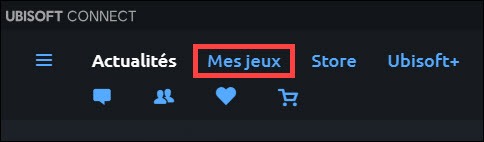
2) Dans la liste de vos jeux, trouvez l’icône du jeu Watch Dogs: Legion, puis cliquez dessus avec le bouton droit et sélectionnez Vérifier les fichiers.

3) Attendez jusqu’à la fin du processus de vérification et relancez votre jeu, puis vérifiez s’il peut fonctionner normalement.
Solution 3 : Mettre à jour votre pilote graphique
Comme dans beaucoup d’autres jeux, si le plantage apparaît, c’est parce que votre carte graphique est trop vieux ou plus fréquemment, c’est parce que votre pilote graphique (un composant important sans lequel votre carte graphique ne peut pas fonctionner) est obsolète ou corrompu.
Dans le but d’améliorer la performance du jeu et réparer les erreurs de compatibilité ou les bogues, les fabricants de GPU lance constamment les nouvelles versions de leurs pilotes graphiques. Donc, si ça fait longtemps que vous n’avez pas mis à jour vos pilotes, pourquoi pas le faire aujourd’hui ?
Il existe principalement 2 façons fiables pour mettre à jour votre pilote graphique : manuellement ou automatiquement.
Option 1 : Mettre à jour votre pilote graphique manuellement
Vous pouvez accéder directement au site officiel du fabricant de votre carte graphique, chercher et télécharger le dernier pilote graphique manuellement.
Assurez-vous que le pilote téléchargé doit être obligatoirement compatible avec votre système. Une fois le fichier d’installation du pilote téléchargé, double cliquez sur ce fichier et installez-le en suivant les instructions sur votre écran.
Option 2 : Mettre à jour votre pilote graphique automatiquement
Si vous n’avez pas le temps, la patience ou les compétences informatiques nécessaires pour mettre à jour votre pilote manuellement, nous vous recommandons de le faire automatiquement avec Driver Easy.
Driver Easy reconnaîtra automatiquement votre système et trouvera les derniers pilotes pour vous. Vous n’avez pas besoin de savoir exactement quel système fonctionne sur votre ordinateur et vous ne risquez plus de télécharger et d’installer les pilotes incorrects ou de commettre des erreurs lors de l’installation du pilote.
Vous pouvez mettre à jour vos pilotes automatiquement avec la version GRATUITE ou Pro de Driver Easy. Mais avec la version Pro, cela ne prend que 2 clics (et vous pouvez profiter d’une assistance technique complète et une garantie de remboursement de 30 jours) :
1) Téléchargez et installez Driver Easy.
2) Exécutez Driver Easy et cliquez sur Analyser maintenant. Driver Easy analysera votre ordinateur et détectera tous vos pilotes problématiques.
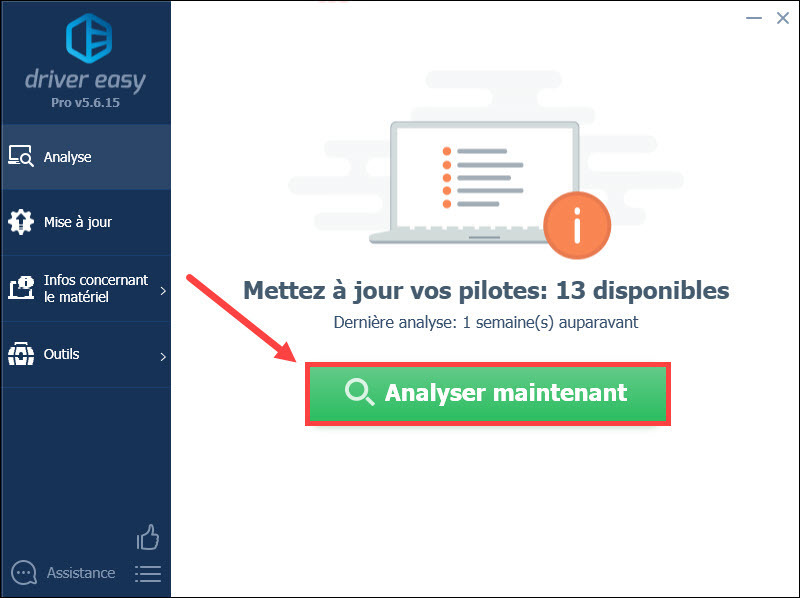
3) Cliquez sur Mise à jour à côté de votre carte graphique signalé pour télécharger automatiquement son dernier pilote, puis vous devez l’installer manuellement.
OU
Cliquez sur le bouton Tout mettre à jour pour mettre à jour tous les pilotes manquants, corrompus ou obsolètes sur votre système. (Cela nécessite la version Pro de Driver Easy – vous serez invité à mettre à niveau Driver Easy lorsque vous cliquez sur Tout mettre à jour. )
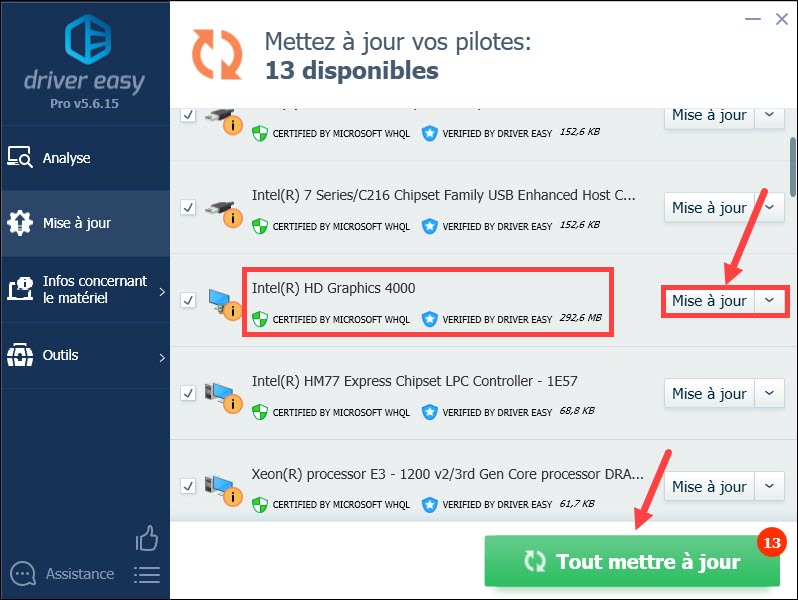
4) Après la mise à jour de vos pilotes, redémarrez votre PC pour mettre en effet toutes les modifications. Puis relancez votre jeu et vérifiez s’il peut fonctionner normalement.
Solution 4 : Exécuter Watch Dogs: Legion en DiretX 11
Vous pouvez également essayer de paramétrer le DiretX 11 pour exécuter votre jeu Watch Dogs: Legion afin de réparer son crash, ce qui est prouvé utile pour de nombreux utilisateurs.
1) Connectez-vous sur le client Ubisoft et cliquez sur la section Mes jeux.
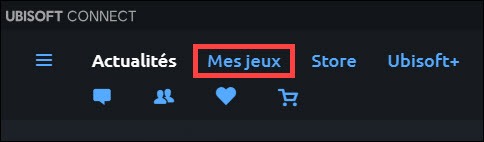
2) Dans la liste de vos jeux, trouvez l’icône du jeu Watch Dogs: Legion, puis cliquez dessus avec le bouton droit et cliquez sur Voir les informations du jeu.
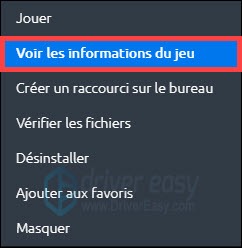
3) Cliquez sur Propriétés dans le volet à gauche et cliquez sur Ajouter des arguments de lancement.
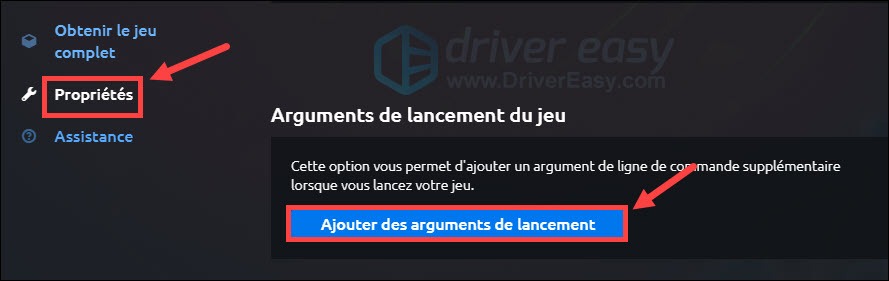
4) Tapez -dx11 et cliquez sur Enregistrer.
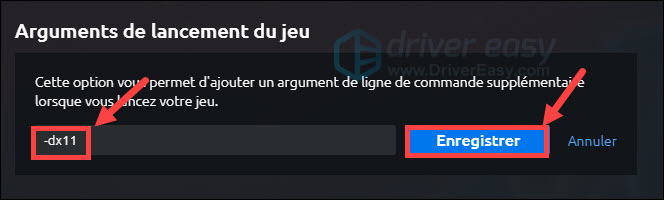
4) Lancez Watch Dogs: Legion et vérifier si le crash s’arrête.
Si cette solution ne fonctionne pas dans votre cas, supprimez cet argument dans la case pour résilier la modification dans cette étape et passez à la solution suivante.
Solution 5 : Installer les dernières mises à jour Windows
Microsoft lance constamment les mises à jour Windows pour améliorer les fonctionnalités et augmenter le niveau de sécurité du système. Quand vous rencontrez des problèmes informatiques, vous pouvez toujours essayer d’installer les dernières mises à jour Windows afin d’améliorer la performance de votre PC et réparer les problèmes.
1) Pressez simultanément les touches Windows+I sur votre clavier et cliquez sur Mise à jour et sécurité.
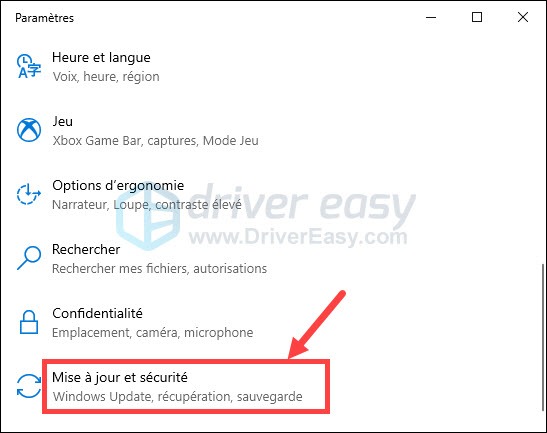
2) Cliquez sur Windows Update dans le volet à gauche et puis cliquez sur Vérifier les mises à jour.

3) Votre PC va rechercher et installer automatiquement les dernières mises à jour Windows sur votre PC. Une fois le processus terminé, redémarrez votre PC et relancez votre jeu, puis vérifiez si le crash est résolu.
Merci d’avoir suivi notre article et nous espérons que votre problème est résolu avec succès. Si vous avez d’autres informations complémentaires ou des suggestions, nous vous invitons à laisser vos commentaires dans la boîte au-dessous.





